Како да спарите и сменувате уреди поврзани со Galaxy Buds+
Удобно спарете ги Galaxy Buds+ со различни типови уреди, како што се телефони, таблети или часовници.
Проверете како да ги спарите Galaxy Buds+ со мобилни уреди од Samsung и тие што не се одSamsung за првпат и да ја користите сметката на Samsung, како да смените спарени уреди меѓу два одделни уреди или да го користите панелот за медиуми и уреди како што е опишано детално подолу.
Спарување на Galaxy Buds+ со мобилни уреди
Ако ја имате инсталирано апликацијата Galaxy Wearable на мобилниот уред и ако е вклучена функцијата Bluetooth, многу е лесно да ги спарите Galaxy Buds+ со мобилниот уред за првпат. Видете ги трите опции наведени подолу за да ги спарите Buds+ со различните типови мобилни уреди што ги поседувате.
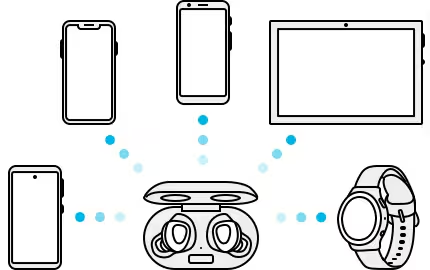
Само отворете го куќиштето за полнење од Galaxy Buds+ и почекајте неколку минути, па ќе добиете известување на мобилниот уред.
Допрете Connect (Поврзи)од скок-прозорецот и следете ги упатствата на екранот за да го завршите спарувањето.
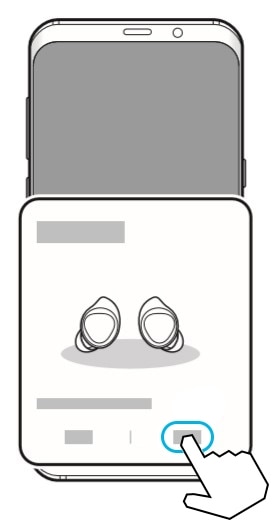
Спарување со Android OS уред
- Преземете ја апликацијата Galaxy Wearable само на мобилни уреди со оперативен систем Android 5.0 (API 21) или понов и со меморија од 1,5 GB или повеќе.
- Можете да го промените јазикот на апликацијата Galaxy Wearable на поврзаниот мобилен уред. На мобилниот уред активирајте Settings (Поставки) > General management (Општо управување) > Language and input (Јазик и внес) > Language (Јазик). Стандардно може да се јави англиски на екранот Settings (Поставки) ако не е поддржан избраниот јазик во апликацијата Galaxy Wearable. Чекор 2. Проверете ја насоката на секоја слушалка и внесете ги правилно во соодветните отвори во куќиштето за полнење.
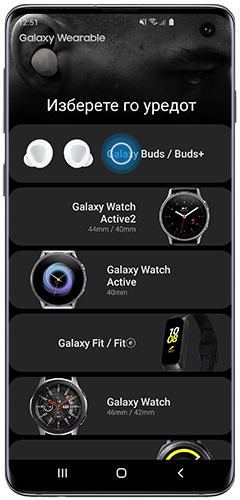
Спарување со iOS уред
Забелешка: Апликацијата може да се преземе на iPhone 7 или понов со оперативен систем iOS 10 или понова верзија.
Забелешка: овој начин не е достапен за Galaxy Bud (R170).
Galaxy Buds+ има можност за брза Bluetooth врска на промена што ви овозможува лесно да поврзувате додатни Samsung телефонски апарати. Со оваа функција можете лесно да менувате Bluetooth врска меѓу повеќе уреди што се најавени на иста сметка Samsung затоа што информациите за спарување ќе се синхронизираат со другите уреди што ја користат истата сметка Samsung . Нема потреба да го спарувате секој уред поединечно.
За да поврзете други мобилни уреди преку истата сметка Samsung со Galaxy Buds+, на мобилните уреди што сакате да ги поврзете следете ги чекорите наведени подолу.
Ако слушалките не се поврзуваат со мобилниот уред, не се појавува скок-прозорец за врска или мобилниот уред не може да ги најде слушалките, допрете ги и држете ги двете подлоги за допир од слушалките додека ги носите за да влезете во рачен режим на спарување преку Bluetooth. Откако ќе влезете во режимот на спарување преку Bluetooth, ќе чуете звук. Имајте предвид дека не ќе може да го користите овој метод ако слушате музика и ако сте ја поставиле гласноста како фабрички поставена функција за допри и држи.
Откако ќе го завршите спарувањето на Buds+ со мобилните уреди, ќе можете непречено да ја менувате врската меѓу повеќето уреди. Кога ќе се побара врска од друг уред без да се изврши претходно рачно исклучување на врската од тековниот уред, менувањето е лесно. Кога менувате меѓу различни уреди, не треба да се грижите за рачно прекинување на врската и спарувањето. Проверете ги опциите наведени подолу за да ги промените Buds+ поврзани со различни мобилни уреди.
Како да менувате поврзувања меѓу Galaxy Buds+ спарени на два одделни уреди
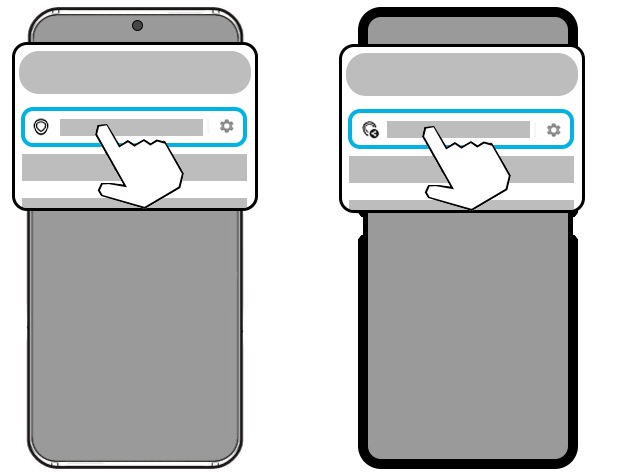
Како да ја промените врската на спарените уреди преку панелот за Media (Медиуми) или Devices (Уреди) на Galaxy телефонот
Ако имате повеќе аудиоуреди со Bluetooth поврзани со мобилниот уред, може да го искористите панелот за Media (Медиуми) или Devices (Уреди) на телефоните со Android 10 за да ги промените врските меѓу различни уреди. Видете ги чекорите наведени подолу.
Панел за Media (Медиуми)
Панел за Devices (Уреди)
Забелешка: сликите од екранот на уредот и менито може да се разликуваат според моделот на уредот и верзијата на софтверот.
Благодариме за повратните информации
Одговори на сите прашања.
Code to Open Chat Window



